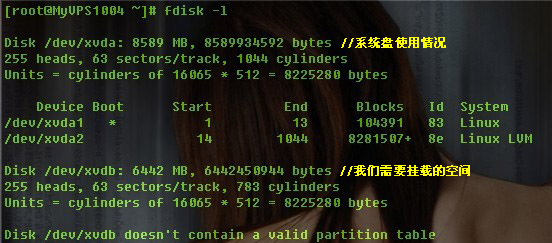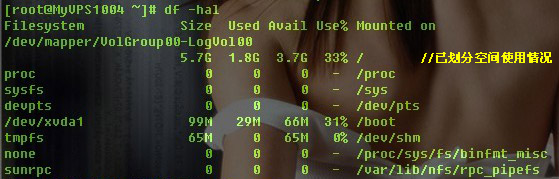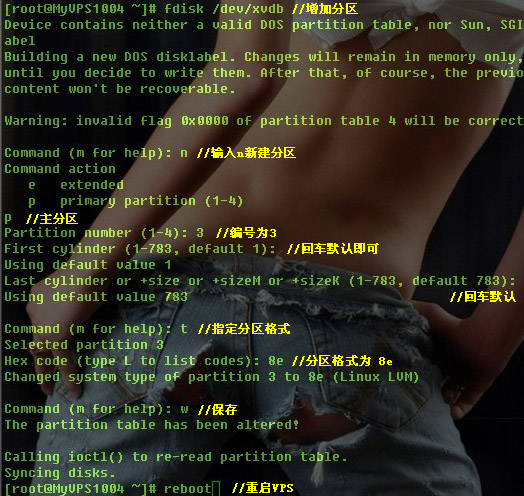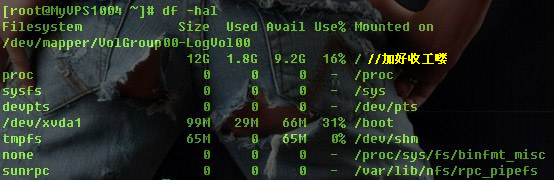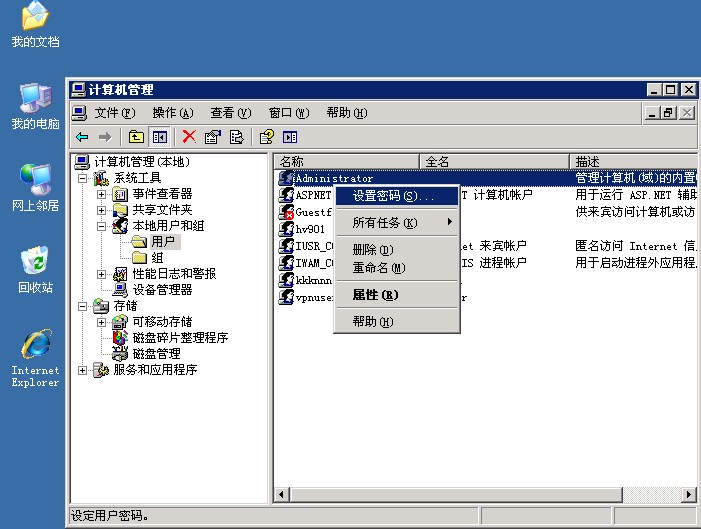利用Shell脚本来监控Linux系统的负载、CPU、内存、硬盘、用户登录数
利用Shell脚本来监控Linux系统的负载、CPU、内存、硬盘、用户登录数。
这几天在学习研究shell脚本,写的一些系统负载、CPU、内存、硬盘、用户数监控脚本程序。在没有nagios监控的情况下,只要服务器能上互联网,就可通过发邮件的方式来提醒管理员系统资源的使用情况。
一、编写linux系统告警邮件脚本
1 | # vim /scripts/sys-warning.sh |
1 2 3 4 5 6 7 8 9 10 11 12 13 14 15 16 17 18 19 20 21 22 23 24 25 26 27 28 29 30 31 32 33 34 35 36 37 38 39 40 41 42 43 44 45 46 47 48 49 50 51 52 53 54 55 56 57 58 59 60 61 62 63 64 65 66 67 68 69 70 71 72 73 74 75 76 77 78 79 80 81 82 83 84 85 86 87 88 89 90 91 92 93 94 95 | #!/bin/bash
#监控系统负载与CPU、内存、硬盘、登录用户数,超出警戒值则发邮件告警。
#提取本服务器的IP地址信息
IP=`ifconfig eth0 | grep "inet addr" | cut -f 2 -d ":" | cut -f 1 -d " "`
# 1、监控系统负载的变化情况,超出时发邮件告警:
#抓取cpu的总核数
cpu_num=`grep -c 'model name' /proc/cpuinfo`
#抓取当前系统15分钟的平均负载值
load_15=`uptime | awk '{print $12}'`
#计算当前系统单个核心15分钟的平均负载值,结果小于1.0时前面个位数补0。
average_load=`echo "scale=2;a=$load_15/$cpu_num;if(length(a)==scale(a)) print 0;print a" | bc`
#取上面平均负载值的个位整数
average_int=`echo $average_load | cut -f 1 -d "."`
#设置系统单个核心15分钟的平均负载的告警值为0.70(即使用超过70%的时候告警)。
load_warn=0.70
#当单个核心15分钟的平均负载值大于等于1.0(即个位整数大于0) ,直接发邮件告警;如果小于1.0则进行二次比较
if (($average_int > 0)); then
echo "$IP服务器15分钟的系统平均负载为$average_load,超过警戒值1.0,请立即处理!!!" | mutt -s "$IP 服务器系统负载严重告警!!!" test@126.com
else
#当前系统15分钟平均负载值与告警值进行比较(当大于告警值0.70时会返回1,小于时会返回0 )
load_now=`expr $average_load \> $load_warn`
#如果系统单个核心15分钟的平均负载值大于告警值0.70(返回值为1),则发邮件给管理员
if (($load_now == 1)); then
echo "$IP服务器15分钟的系统平均负载达到 $average_load,超过警戒值0.70,请及时处理。" | mutt -s "$IP 服务器系统负载告警" test@126.com
fi
fi
# 2、监控系统cpu的情况,当使用超过80%的时候发告警邮件:
#取当前空闲cpu百份比值(只取整数部分)
cpu_idle=`top -b -n 1 | grep Cpu | awk '{print $5}' | cut -f 1 -d "."`
#设置空闲cpu的告警值为20%,如果当前cpu使用超过80%(即剩余小于20%),立即发邮件告警
if (($cpu_idle < 20)); then
echo "$IP服务器cpu剩余$cpu_idle%,使用率已经超过80%,请及时处理。" | mutt -s "$IP 服务器CPU告警" test@126.com
fi
# 3、监控系统交换分区swap的情况,当使用超过80%的时候发告警邮件:
#系统分配的交换分区总量
swap_total=`free -m | grep Swap | awk '{print $2}'`
#当前剩余的交换分区free大小
swap_free=`free -m | grep Swap | awk '{print $4}'`
#当前已使用的交换分区used大小
swap_used=`free -m | grep Swap | awk '{print $3}'`
if (($swap_used != 0)); then
#如果交换分区已被使用,则计算当前剩余交换分区free所占总量的百分比,用小数来表示,要在小数点前面补一个整数位0
swap_per=0`echo "scale=2;$swap_free/$swap_total" | bc`
#设置交换分区的告警值为20%(即使用超过80%的时候告警)。
swap_warn=0.20
#当前剩余交换分区百分比与告警值进行比较(当大于告警值(即剩余20%以上)时会返回1,小于(即剩余不足20%)时会返回0 )
swap_now=`expr $swap_per \> $swap_warn`
#如果当前交换分区使用超过80%(即剩余小于20%,上面的返回值等于0),立即发邮件告警
if (($swap_now == 0)); then
echo "$IP服务器swap交换分区只剩下 $swap_free M 未使用,剩余不足20%,使用率已经超过80%,请及时处理。" | mutt -s "$IP 服务器内存告警" test@126.com
fi
fi
# 4、监控系统硬盘根分区使用的情况,当使用超过80%的时候发告警邮件:
#取当前根分区(/dev/sda3)已用的百份比值(只取整数部分)
disk_sda3=`df -h | grep /dev/sda3 | awk '{print $5}' | cut -f 1 -d "%"`
#设置空闲硬盘容量的告警值为80%,如果当前硬盘使用超过80%,立即发邮件告警
if (($disk_sda3 > 80)); then
echo "$IP 服务器 /根分区 使用率已经超过80%,请及时处理。" | mutt -s "$IP 服务器硬盘告警" test@126.com
fi
#5、监控系统用户登录的情况,当用户数超过3个的时候发告警邮件:
#取当前用户登录数(只取数值部分)
users=`uptime | awk '{print $6}'`
#设置登录用户数的告警值为3个,如果当前用户数超过3个,立即发邮件告警
if (($users >= 3)); then
echo "$IP 服务器用户数已经达到$users个,请及时处理。" | mutt -s "$IP 服务器用户数告警" test@126.com
fi |
1 | # chmod a+x /scripts/sys-warning.sh |
二、加入任务计划:每十分钟检测一次,有告警则立即发邮件(十分钟发一次)。
1 2 3 | # crontab -e */10 * * * * /scripts/sys-warning.sh # service crond restart |
三、要实现服务器能够发邮件,须开启Sendmail服务或是安装linux下面的一个邮件客户端msmtp软件(类似于一个foxmail的工具)
1、下载安装:http://downloads.sourceforge.net/msmtp/msmtp-1.4.16.tar.bz2?modtime=1217206451&big_mirror=0
1 2 3 4 5 | # tar jxvf msmtp-1.4.16.tar.bz2 # cd msmtp-1.4.16 # ./configure --prefix=/usr/local/msmtp # make # make install |
2、创建msmtp配置文件和日志文件(host为邮件域名,邮件用户名test,密码123456)
1 2 3 4 5 6 7 8 9 10 | # vim ~/.msmtprc account default host 126.com from test@126.com auth login user test password 123456 logfile ~/.msmtp.log # chmod 600 ~/.msmtprc # touch ~/.msmtp.log |
3、mutt安装配置:(一般linux下有默认安装mutt)
1 2 3 4 5 6 7 | set sendmail="/usr/local/msmtp/bin/msmtp" set use_from=yes set realname="memory" set from=test@126.com set envelope_from=yes set rfc2047_parameters=yes set charset="utf-8" |
4、邮件发送测试(-s邮件标题) # echo “邮件内容123456″ | mutt -s “邮件标题测试邮件” test@126.com